Tout ce que vous voulez savoir sur Smart Switch sur Android (en particulier pour Samsung Galaxy)
Les mises à jour constantes de Samsung continuent d'offrir aux clients l'excellent service qu'ils méritent. L'un de ses plus grands flex est le Smart Switch sur Android, qui aide les utilisateurs à gérer et à transférer efficacement les données. Il a également publié une version de bureau pour d'autres fonctions, telles que la sauvegarde ou la restauration de données. Supposons que vous vouliez faire l'expérience de cette fonction puissante ; lisez l'intégralité de l'article et apprenez à utiliser Smart Switch sur Android. Et il existe également un logiciel de transfert alternatif qui vous est recommandé dans cet article.
Liste des guides
Partie 1 : Smart Switch sur Android : examen des fonctionnalités, des avantages et des inconvénients Partie 2 : Meilleure alternative Smart Switch pour un meilleur transfert de fichiers Android Partie 3 : FAQ sur Samsung Smart Switch AndroidPartie 1 : Smart Switch sur Android : examen des fonctionnalités, des avantages et des inconvénients
Smart Switch sur Android est développé pour être une solution pour transférer des données chaque fois que vous changez d'appareil. Il peut transférer des données, notamment des vidéos, des images, de la musique, des calendriers et des documents. Il prend en charge les appareils Android et peut partager vos fichiers avec d'autres systèmes d'exploitation comme iOS, Windows, Blackberry, etc. De plus, Smart Switch prend en charge les transferts directs vers le cloud, ce qui profite aux utilisateurs d'iPhone pour un transfert facile.
Caractéristiques principales:
◆ Autoriser les utilisateurs à transférer des données sans limitation de taille de fichier et prendre en charge l'envoi de lots de fichiers.
◆ Activer le transfert de données même sans connexion Internet.
◆ Fonctionne bien avec plusieurs appareils comme Windows et iOS pour le transfert de données.
◆ Restaurer les données depuis votre ordinateur ou en insérant une carte SD.
- Avantages
- Les utilisateurs peuvent utiliser une clé USB pour transférer efficacement des fichiers ou utiliser le WLAN de manière pratique.
- Prend en charge le transfert de données importantes telles que les messages texte et les paramètres de l'appareil.
- Capable de configurer l'autre appareil avec des arrière-plans et des sons personnalisés de l'ancien téléphone.
- Les inconvénients
- La vitesse de transfert n'est pas garantie d'être rapide, en particulier sur une option sans fil.
- Causer des problèmes sur les appareils d'envoi et de réception sans raison d'arrêter le processus.
- Avertissez à tort votre téléphone que vous n'avez pas assez d'espace bien que vous en ayez.
Vous pouvez maintenant lire les étapes suivantes pour synchroniser et transférer des données pour votre téléphone Samsung Galaxy :
Étape 1.Si le Smart Switch n'est pas préinstallé sur votre appareil, accédez à Google Play Store et téléchargez-le sur votre téléphone et sur l'appareil auquel vous souhaitez envoyer des données. Exécutez l'application et sélectionnez l'option « Envoyer des données » sur le téléphone expéditeur, puis sélectionnez l'option « Recevoir des données » sur l'appareil récepteur.
Étape 2.Deux options peuvent être faites pour se connecter. Si vous utilisez une clé USB, appuyez sur le bouton Câble et utilisez le Smart Switch USB fourni avec votre téléphone. Connectez les deux appareils et appuyez sur le bouton « MTP » dans la notification contextuelle. Si vous préférez le WiFi, connectez les appareils à un hotspot WiFi. Sélectionnez toutes les données que vous souhaitez envoyer, puis appuyez sur le bouton « Transférer ». Assurez-vous que vos appareils sont côte à côte et disposent d'une autonomie de batterie suffisante pour terminer le transfert de fichiers.
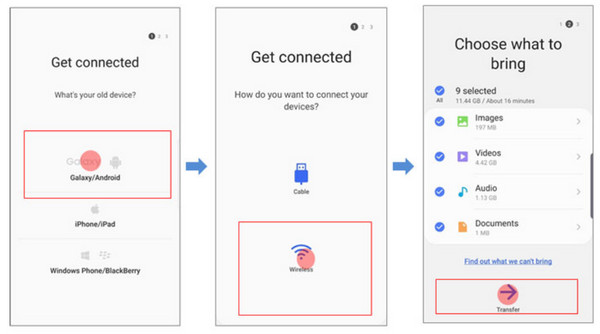
Partie 2 : Meilleure alternative Smart Switch pour un meilleur transfert de fichiers Android
Supposons que vous ne puissiez pas connecter votre appareil pour un transfert de fichiers ; vous pouvez utiliser AnyRec PhoneMover comme alternative. Le logiciel léger prend en charge les appareils populaires, y compris les nouvelles versions iPhone 15 et Android 14. En quelques clics, vous pouvez transférer immédiatement de gros fichiers et les classer dans leur dossier désigné. Contrairement à Smart Switch sur Android, cette solution alternative peut connecter des appareils via un code QR, Wi-Fi ou USB, vous offrant ainsi plus d'options pour transférer des données. Télécharger AnyRec PhoneMover sur ton ordinateur.

Excellente alternative pour Smart Switch pour transférer des fichiers d'iOS vers iOS, du téléphone vers le PC et d'iOS vers Android.
Activer pour restaurer et sauvegarder les listes de contacts d'un appareil plus ancien sans perdre de données.
Supprimez les fichiers en double et économisez de l'espace de stockage avant et après le transfert de données.
Offrez d'autres fonctions telles que le convertisseur HEIC, le créateur de sonneries et des options plus utiles.
100% Sécurisé
Ainsi, si le Smart Switch présente de nombreux plantages ou bugs sur vos appareils, vous pouvez lire les étapes suivantes pour essayer les outils alternatifs :
Étape 1.Allez sur le site officiel d'AnyRec et téléchargez PhoneMover. Ensuite, sur votre téléphone, installez l'application MobieSync pour les préparations. Une fois l'installation terminée, lancez les applications. Depuis MobieSync, ouvrez le scanner QR et scannez le code de PhoneMover.
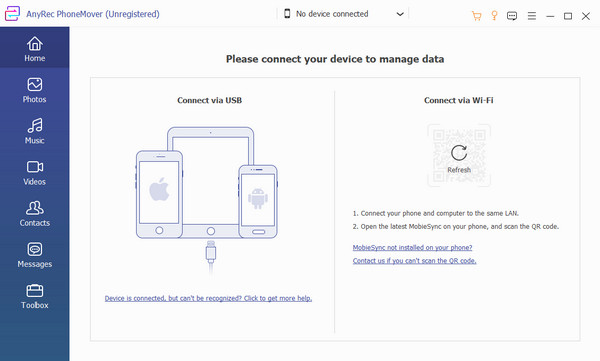
Étape 2.L'interface affichera votre unité mobile lorsque la connexion sera réussie. Allez dans l'onglet "Photos" et cochez les cases des photos que vous souhaitez transférer. Faites de même pour les sections musique, vidéos, contacts et messages.
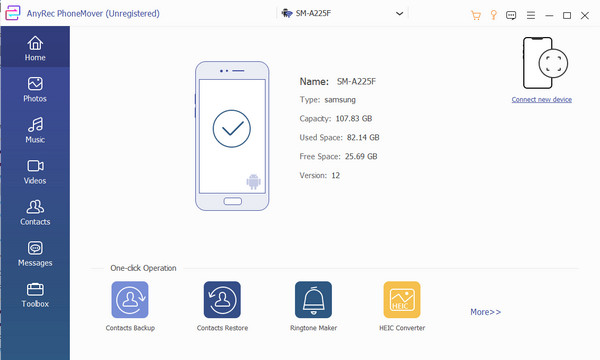
Étape 3.Ensuite, cliquez sur le bouton "Exporter vers PC" dans le menu supérieur. Si vous souhaitez partager les fichiers avec un autre téléphone, sélectionnez le menu « Connecter un nouvel appareil » et scannez le code QR avec le téléphone récepteur. Cliquez sur le bouton "Exporter vers un périphérique" et attendez la fin.
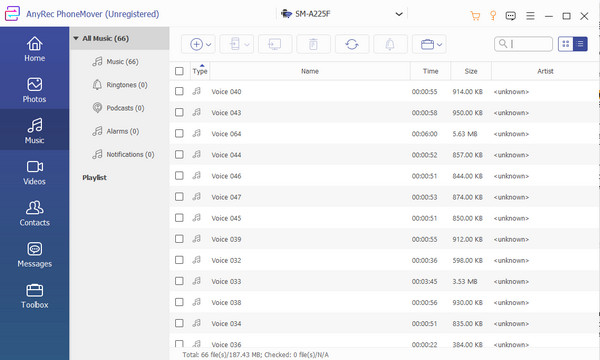
Lectures complémentaires
Partie 3 : FAQ sur Samsung Smart Switch Android
-
1. Comment utiliser Smart Switch sur Mac ?
Bien que Smart Switch soit spécialement conçu pour les appareils Samsung, vous pouvez également l'utiliser sur Mac. Installez le logiciel et configurez-le selon vos préférences. Ensuite, connectez votre téléphone à l'ordinateur avec un câble USB. Transférez les données en cliquant sur le Sauvegarde ou Restaurer et récupérez le contenu de la sauvegarde depuis votre téléphone.
-
2. Smart Switch sur Android prend-il en charge le transfert d'applications ?
Oui, il est possible de transférer des applications via Smart Switch. Cependant, seules des applications limitées peuvent être déplacées, et les informations d'identification ou les données sont interdites.
-
3. Puis-je utiliser Smart Switch sur Android pour transférer des données depuis une carte SD ?
Oui, vous pouvez. Pour transférer des fichiers depuis votre carte SD, ouvrez Smart Switch et recherchez l'icône de la carte SD. Créez une sauvegarde pour les données que vous souhaitez transférer, puis retirez la carte SD et insérez-la dans l'appareil récepteur. Lancez le Smart Switch sur l'autre téléphone et appuyez sur Carte SD et Restaurer.
Conclusion
Apprendre à utiliser Smart Switch sur Android vous aide à transférer des données avec un algorithme fiable. Mais comme d'autres applications de transfert de données, cela ne limite que certains appareils et le processus peut être plus lent en raison de certaines circonstances. Alternativement, AnyRec PhoneMover a de meilleures fonctions et vous permet de transférer des données vers différents appareils. Téléchargez et installez le meilleur système de transfert de données en cliquant sur le ESSAI GRATUIT bouton.
100% Sécurisé
 [RÉSOLU] Guide étape par étape pour enregistrer des écrans de téléphone sur Samsung
[RÉSOLU] Guide étape par étape pour enregistrer des écrans de téléphone sur Samsung